
컴퓨터에서 파워 서플라이, 흔히 '파워'라고 부르는 부품은 컴퓨터 구석구석에 전력을 적절히 나눠 공급하는 중요한 부품이다. 다른 부품이 컴퓨터의 성능을 결정한다면, 파워는 컴퓨터의 수명을 결정한다고 해도 과언이 아니다. 파워가 고장 나면 전력을 공급받던 다른 부품까지 모조리 손상될 가능성이 있기 때문이다. 게다가 다른 부품만큼은 아니더라도 호환성까지 살펴봐야 한다.
이렇게 신경 써야 할 점이 많은 부품이지만 가장 중요한 사양은 정해져 있다. 조립컴을 몇 번 맞춰 본 경험자라면 파워를 고를 때 '정격 출력'을 가장 먼저 볼 것이다. 정격 출력은 파워가 평상시 내보낼 수 있는 최대 전력을 뜻하며 단위는 '와트(W)'를 사용한다.
파워의 정격 출력은 컴퓨터에 탑재한 모든 부품이 소모하는 전력 합보다 커야 한다. 출력이 부족하면 부품이 정상 작동하지 않는다. 특히 그래픽카드처럼 전력 소모량이 많은 부품은 아예 인식조차 되지 않을 수도 있다. 즉, 조립컴 견적을 짤 때 몇 와트짜리 파워가 필요한지는 부품 구성에 따라 달라진다. 초심자에겐 막막한 이야기다. 컴퓨터를 몇 번이나 조립해 본 사람도 부품 목록만 보고 몇 와트짜리 파워가 필요하겠다고 정확히 짚긴 어렵다.
'파워 계산기'로 간편하게 권장 파워 찾아보자
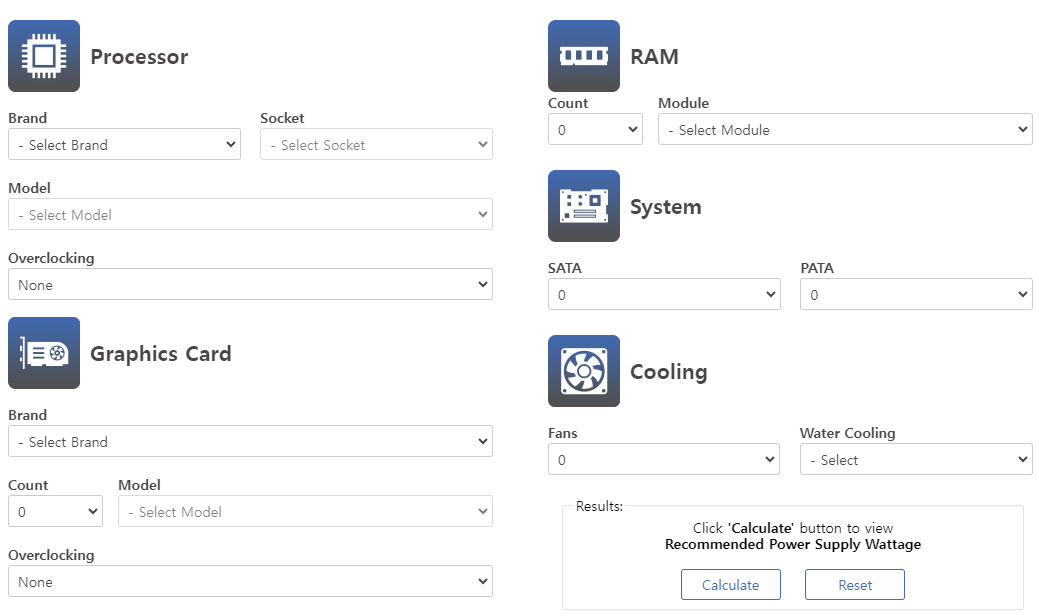
적당한 파워는 어떻게 찾을 수 있을까. 가장 쉬운 방법은 '파워 계산기'를 사용하는 것이다. MSI, 쿨러마스터(CoolerMaster), FSP 등 파워 제조사나 PC빌드(PCbuild) 같은 전문 사이트에서 부품 구성에 따른 적정 출력을 확인할 수 있다.
파워 계산기 페이지를 열고 CPU, 그래픽카드, 메인보드, 램(RAM), 저장 장치 등 컴퓨터 부품 종류와 수를 입력한다. CPU와 그래픽카드는 모델명을, 램은 세대(DDR4·DDR5)를 알아야 한다. 저장 장치는 하드디스크, SATA SSD, M.2 SSD가 각각 소모하는 전력이 다르기 때문에 구분해서 입력해야 한다.
파워 계산기에서 요구하는 모든 부품 정보와 수량을 입력하면 권장 파워 출력이 나타난다. 동일한 구성으로 MSI 홈페이지와 PC빌드에서 파워 계산기를 실행했다. MSI는 553W 이상 파워를 추천했으며, PC빌드는 371W·450W·550W라는 결과가 나왔다.
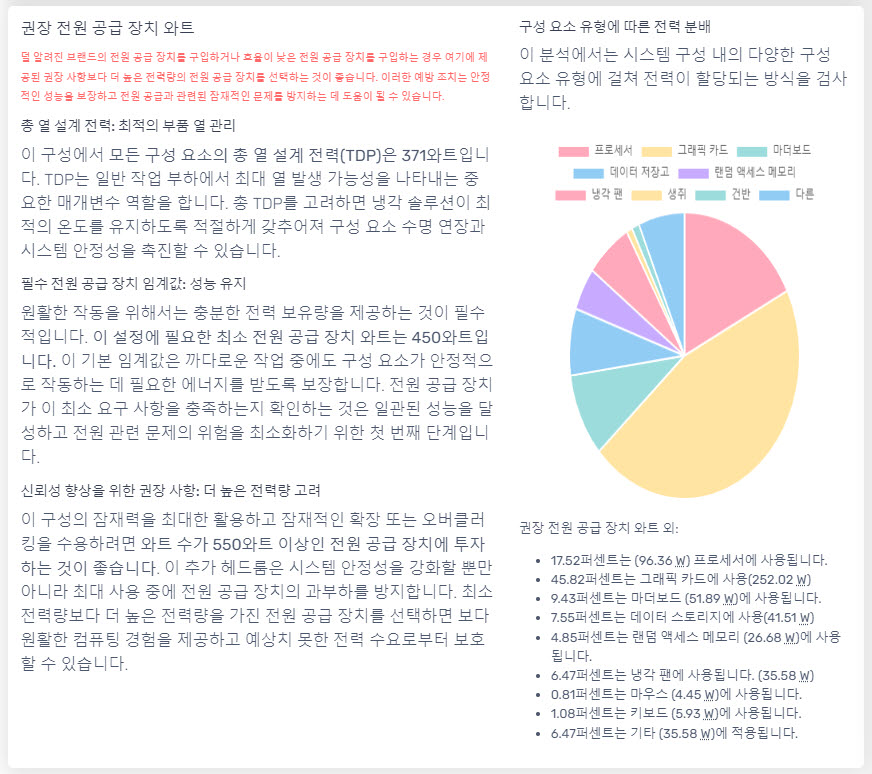
PC빌드 파워 계산기가 보여주는 결과값은 차례대로 '열설계전력(TDP)', '최소 전력', '권장 전력'을 의미한다. TDP는 목록에 포함된 부품이 소모하는 이론상 전력의 총합을 의미한다. 최소 전력은 모든 부품을 최대 성능으로 사용해도 전력이 원활하게 분배되도록 어느 정도 여유를 둔 값이다. 권장 전력은 부품을 오버클럭하거나 향후 상위 제품으로 업그레이드할 계획이 있을 때를 고려해 크게 여유를 둔 값이다.
계산기마다 차이 있어, 권장 출력보다 여유 두고 골라야
파워 계산기마다 차이가 나는 이유는 무엇일까. 여유 전력을 얼마나 둘지 의견 차이가 있기 때문이다. 일반적으로는 파워의 정격 출력이 TDP 총합보다 20% 이상 높아야 한다는 의견이 우세하다. 그런데 CPU나 그래픽카드는 작업량이 많을 때 순간적으로 TDP보다 높은 전력을 끌어 쓰기도 한다. 이때 파워 출력이 부족하면 전력을 제대로 공급하지 못해 컴퓨터가 멈추거나 꺼진다.
![조립컴 '파워' 적정 출력은 몇 와트일까? [우당탕 컴조립]](https://img.etnews.com/news/article/2024/03/04/cms_temp_article_04153042106353.jpg)
계산기에 입력해야 하는 정보의 차이로 결과가 달라지기도 한다. 위 테스트 사례에서 MSI 파워 계산기가 요구한 정보는 △CPU △그래픽카드 △램 세대와 개수 △PCIe 확장 카드 세대와 수 △저장 장치 종류와 수 △ODD(광학 드라이브) 탑재 여부 △팬 수 △PD 충전 사용 여부였다. PC빌드 파워 계산기는 더 상세한 부품 정보가 필요했다. 램이나 팬에 LED 조명이 탑재됐는지, 추가 드라이브 슬롯이 있는지, PCIe 확장 카드를 사용하는지도 입력해야 했다. 필요하다면 키보드·마우스를 비롯한 주변 기기까지 추가할 수 있다.
둘 중에서는 PC빌드 파워 계산기가 주변 기기의 소모 전력까지 반영하므로 좀 더 정확한 값에 가깝다고 볼 수 있다. 단, 파워 계산기가 추천하는 값은 어디까지나 참고용으로만 봐야 한다. 실제 사용 환경에서는 CPU나 그래픽카드가 평소보다 전력을 훨씬 많이 소모할 때도 종종 있다. 파워도 소모품이다 보니 사용하다 보면 전력 효율이 조금씩 떨어지기도 한다. 컴퓨터를 오래 사용하려면 가급적 권장 출력보다도 100W 이상 높은 파워를 고르는 게 좋다.
전문용어 가득한 파워 사양, 이것만 보자
적정 출력만 계산했다고 끝이 아니다. 파워 사양을 나타내는 기준은 다른 부품에 못지않을 정도로 다양하고 전문 용어도 많다. 회로, 가용률, 역률, 전압별 출력 전류 등 신경 써야 할 점이 많다. 파워 성능을 보장하는 인증도 △80PLUS △ETA △LAMBDA로 나뉜다.
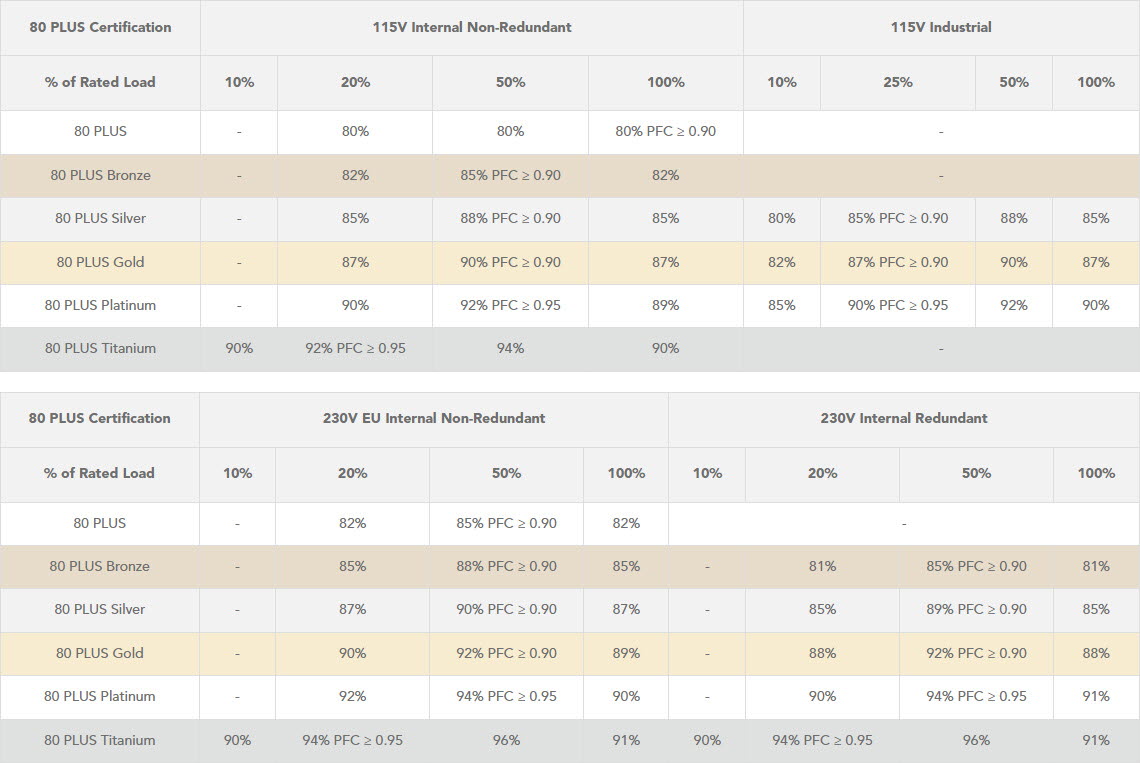
자세히 알아보기 번거롭다면 '+12V 가용률'이나 'PF(역률)'처럼 퍼센트(%) 단위로 표기하는 사양은 숫자가 높은 걸 고르자. 인증도 세 종류로 나뉘지만 최근에는 거의 80PLUS 인증만 참고하는 추세다. 80PLUS는 파워에 부하를 걸었을 때 에너지 효율이 80% 이상인 제품에 부여하는 인증 로고다. 에너지 효율에 따라 표준(스탠다드)·브론즈·실버·골드·플래티넘·티타늄까지 6단계로 나뉘는데, 표준이 가장 낮고 티타늄이 가장 높다. 물론 등급이 높은 파워일수록 가격도 비싸다.
과전류 보호(OCP), 과전력 보호(OPP), 과열 보호(OTP), 단락 보호(SCP) 같은 기능이 탑재됐는지도 살펴보면 좋지만, 최근 출시하는 파워에는 대부분 보호장치가 적용됐다. 가격이 너무 저렴하거나 제조사가 유명하지 않은 경우에만 한 번쯤 확인할 만하다.
최신 고사양 그래픽카드를 사용한다면 PCIe 16핀 케이블 탑재 여부를 확인해야 한다. 기존에는 8핀 케이블로 전력을 공급받았으나, 그래픽카드 성능이 오르면서 전력 소모량도 증가했다. 더 이상 기존 케이블로 전력을 공급하기 어려워지자, 엔비디아(NVIDIA)는 RTX 3090 Ti 그래픽카드부터 '12VHPWR'이라는 16핀 케이블 규격을 도입했다. 이 규격은 특정 상황에서 과열되는 문제가 발견돼 2023년 6월 '12V2x6'이라는 규격으로 대체됐다. 정격 출력이 낮거나 출시한 지 오래된 파워 중에는 16핀 케이블이 없는 경우도 있으므로 주의 깊게 살펴봐야 한다.
이외에 체크해 볼 만한 파워 사양은?
파워도 열이 발생하는 부품이다 보니 내부에 냉각팬이 탑재됐다. 몇몇 파워는 온도가 높지 않다고 판단되면 팬을 멈추는데, 이를 '팬리스 모드'라고 부른다. 팬리스 모드를 지원하는 파워는 문서 작업이나 웹서핑처럼 가벼운 작업을 할 때 팬이 회전하지 않아 소음이 없다.
일반 소비자용 데스크톱에는 대부분 ATX 규격 파워를 장착할 수 있다. 다만 미니타워 케이스 중 크기가 유별나게 작은 제품은 ATX보다 작은 SFX 규격 파워만 지원하는 경우가 있다. 시중에 판매되는 파워는 대부분 ATX 규격이므로 미들타워나 빅타워 케이스를 사용한다면 크게 신경 쓰지 않아도 무방하다.

미니타워 케이스를 사용한다면 케이블 탈착이 가능한 '모듈러 파워'를 권장한다. 파워 뒷면에는 메인보드·CPU·그래픽카드·하드디스크에 전원을 공급하는 케이블이 종류별로 여러 개 달려 있다. 케이블 수가 넉넉한 편이다 보니 모두 사용하는 경우는 극히 드물다. 남는 케이블은 둘둘 말아 빈 공간에 넣어야 하는데, 미니타워처럼 내부가 협소한 케이스는 정리하기 어려울 수 있다.
모듈러 파워는 필요한 케이블만 꽂아 쓸 수 있으므로 공간 낭비가 줄어든다. 대신 일반 파워보다 가격이 비싸다. '세미모듈러 파워'라는 선택지도 있다. 세미모듈러 파워는 메인보드·CPU 전원 케이블처럼 꼭 필요한 케이블이 일체형으로 달려 있고, 필요에 따라 PCIe 같은 케이블을 추가로 장착할 수 있게 설계한 제품이다. 가격대는 모듈러와 일반 파워의 중간 정도이므로, 모듈러 파워 가격이 부담된다면 고를 만하다.
테크플러스 이병찬 기자 (tech-plus@naver.com)







